
DUNIA blogging semakin popular dan banyak diminati baik kawula muda maupun yang sudah senior.
Dunia blogging juga sudah merambah hampir segala lini profesi dan lapisan masyarakat.
Bahkan, para mommies pun sudah sangat banyak yang tertarik untuk membuat blog.
Blog kini bukan hanya sekadar tempat mencurahkan ide, gagasan, perasaan, dan pengalaman tapi sudah menyentuh pada level gaya hidup atau life style.
Dunia pergaulang di dunia maya rasanya kurang keren jika tidak memiliki blog sendiri.
Nah, bagi para pemula yang masih coba-coba membuat blog, saya ingin berbagi tutorial tentang membuat blog pada platform WordPress.
Kenapa WordPress? Karena blog saya sendiri juga ber-platform yang sama dan saya sudah sangat familiar dengan platform ini.
Ulasan ini juga saya ambil dari totorial membuat blog di wordpress serta panduan bagaimana membuat blog dalam waktu 30 menit oleh Satori Webmaster Academy.
1. Install WordPress

Biasanya, layanan hosting menyertakan installer otomatis, yakni akses melalui cPanel atau dashboard hosting utama kita.
Ada banyak cara yang tersedia; namun, semuanya mengikuti langkah dasar yang sama.
Pertama-tama, masuk ke dashboard atau cPanel dan buka Website > Auto Installer:
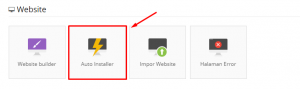
Setelah itu, gunakan kolom pencarian untuk menemukan aplikasi WordPress tertentu:
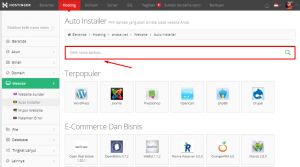
Pilih opsi WordPress yang muncul dan kita akan diminta untuk mengisi formulir.
Setelah itu, klik tombol Install untuk memulai proses instalasi:
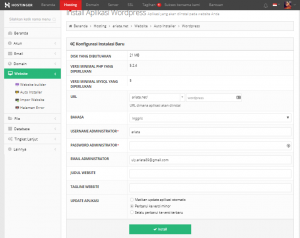
Jika ingin menginstall WordPress secara manual, ikutilah proses penginstallan yang mudah dan cepat ini.
- Unduh WordPress.
- Buat database dan pengguna database serta berikan hak akses penuh terhadap akun hosting kita.
- Upload file WordPress yang telah diekstrak ke akun hosting di bawah (root) domain kita.
- Jalankan script instalasi WordPress dengan membuka URL yang menyimpan file yang baru saja kita upload.
- Ikuti permintaan WordPress, dan selesai!
2. Pengaturan Standar WordPress

WordPress memiliki banyak pengaturan standar yang harus disesuaikan dengan kebutuhan kita. Pengaturan standar ini akan mengatur tampilan blog kita dan bagaimana menjalankannya.
Meskipun sebagian pengaturan standar dapat memenuhi keinginan kita, WordPress yakin fokus masing-masing orang tidak sekadar “mengatur situs WordPress” saja.
Sebab itu, perlu meluangkanlah waktu untuk mengelola semua informasi dan rincian yang dibutuhkan.
Masuk ke dashboard WordPress. Kemudian buka Settings > General dan kita akan melihat sejumlah pengaturan standar.
Mulailah dengan mengecek judul dan tagline standar situs kita. Langkah ini dapat dilakukan sekarang meskipun kita bisa melakukannya saat melakukan proses penginstalan.
Judul harus mewakili nama blog dan tagline perlu dibuat semenarik mungkin.
Misalnya : Site Title adalah menixnews dan taglinenya adalah “Get Fun with My Story”. Tagline haruslah berupa kalimat singkat dan padat yang berisi tentang visi maupun misi blog kita.
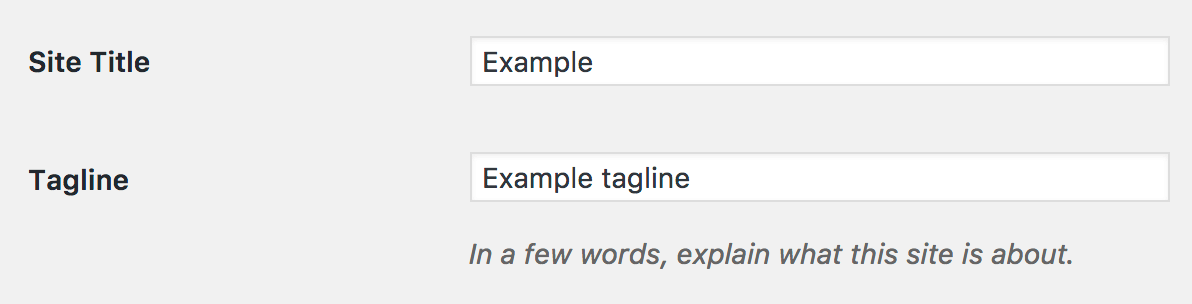
Langkah selanjutnya, periksa bahasa dan zona waktu situs kita. Jika kita membuat blog dalam bahasa lain selain bahasa Inggris, maka ganti ke bahasa yang seharusnya kita gunakan (tersedia lebih dari 70 bahasa).
Selain itu, sangat penting memilih zona waktu yang tepat karena akan memengaruhi jadwal saat suatu post ditampilkan di website WordPress kita.

Terakhir, lihat opsi format tanggal. Format tanggal di setiap daerah bahkan negara berbeda-beda.
Oleh karena itu, aturlah berdasarkan lokasi pengunjung situs yang Anda targetkan. Misalnya, pengunjung situs yang bertempat di Amerika terbiasa dengan format tanggal m/d/y, sedangkan secara internasional, pengaturannya menjadi d/m/y:

Setelah itu, klik Save Changes. Buka Settings > Discussion untuk mengaktifkan atau menonaktifkan kolom komentar, atau mengatur pembahasan terhadap kata kunci tertentu.
Kita bahkan dapat memilih apakah ingin menerima notifikasi email untuk komentar atau tidak.
Dalam hal ini, pengaturan yang paling baik berdasarkan pada berapa banyak waktu yang kita perlukan untuk moderasi komentar – tidak masalah jika pada awalnya kita melakukan moderasi berlebihan pada saat membuat basis pengguna.
Sebaiknya kita juga menonaktifkan pingback dan trackback, serta segala upaya untuk memberitahukan blog terkait:

Simpan perubahan yang telah kita lakukan sebelum membuka Settings > Permalinks. Di sini, kita dapat memilih struktur tautan seperti apa yang sebaiknya dimiliki oleh URL kita.
Sebaiknya kita pilih Plain, terutama karena berkaitan dengan Optimasi Mesin Pencari (SEO). Memilih Post name adalah opsi terbaik yang kita miliki. URL yang pendek justru meningkatkan peringkat:

Setelah memilih struktur permalink yang sesuai dengan keinginan kita, klik Save Changes.
3. Pilih Tema WordPress Paling Menarik

Sekarang saatnya memilih tema WordPress yang menarik. Tema merupakan template penting yang memengaruhi desain situs kita.
Tema juga adalah bagian yang tak dapat dipisahkan dari inti WordPress. Kita dapat mengubah tema kapan pun.
So, jangan khawatir tentang pilihan tema yang dipilih saat mulai membuat website.
Seperti yang telah dikatakan, ada baiknya jika kita menggunakan tema yang sesuai dengan kebutuhan.
Berikut beberapa panduan yang dapat kita gunakan untuk mencari tema yang sesuai dengan blog WordPress kita:
- Pilih desain yang responsif!
- Tema dapat dibuka atau digunakan di semua browser, dan mendukung plugin utama WordPress.
- Menyediakan versi terjemahan, terutama jika Anda berencana membuat blog menggunakan bahasa selain bahasa Inggris.
- Memiliki forum untuk bantuan, tempat para pengguna mendapatkan solusi atas permasalahannya dengan cepat.
- Clean code adalah faktor penting untuk SEO; lakukan validasi demo untuk memastikan.
- Peringkat dan ulasan yang baik memengaruhi bagus atau tidaknya suatu tema.
Dengan mengikuti panduan di atas, Anda pasti bisa mendapatkan tema terbaik di Direktori Tema WordPress.
Setelah memperoleh tema yang diinginkan, buka kembali dashboard WordPress Anda, dan pilih Appearance > Themes > Add New:

Di kolom pencarian, masukkan nama dari tema yang sudah Anda pilih di Direktori Tema WordPress. Setelah itu, klik Install:

Setelah proses penginstallan selesai, klik Activate:

Kini tema kita sudah terinstall! Sebagai alternatif, apabila kita menemukan tema WordPress di situs lain (misalnya, tema premium dari website developer), maka kita dapat mengupload file .zip tema menggunakan tombol Upload Theme di layar Add Themes. Di sini, kita dapat mengaktifkan (Activate) tema yang baru saja diupload.

Setelah memilih tema, kita pasti ingin mengubah layout yang ada. Namun, sebelum membahasnya lebih lanjut, kita perlu melihat implementasi beberapa fungsi tambahan di situs kita.
4. Instal Plugin WordPress yang Diperlukan

Bagi masing-masing pengguna platform WordPress pastinya punya sejumlah lis plugin yang kudu diinstal.
Pendek kata, tool ini berfungsi untuk memaksimalkan kemampuan WordPress dimana mayoritas plugin-nya bisa didapat secara free alias gratis karena open source.
Beberapa plugin dimaksud, di antaranya:
- Jetpack, merupakan kumpulan modul dari pembuat WordPress yang memungkinkan pengguananya untuk mengamankan situs, membagikan konten secara otomatis, menampilkan formulir kontak, dan masih banyak lagi.
- Yoast SEO, yang merupakan plugin paling penting guna menaikkan peringkat blog kita di google. Dengan SEO yang baik, sangat memungkinkan artikel-artikel yang kita unggah berada pada halaman satu (page one) mesin pencarian google. Yoast SEO menganalisa konten kita, dan menampilkan area optimisasi melalui sistem traffic light.
- Google Analytics Dashboard for WP. Google analytic (GA) adalah satu di antara indikator yang banyak digunakan untuk melihat performa blog kita, terutama soal traffic. Dengan menggunakan Google Analytics Dashboard di blog kita, tentu saja memudahkan kita untuk memasang GA dan mengubahnya menjadi snap yang berfungsi untuk melihat traffic blog.
- Akismet. Spam seolah menjadi kutukan bagi setiap pemilik situs, dan plugin ini menghapus komentar berupa spam berdasarkan database komunitas. Tool ini merupakan solusi lain yang diberikan oleh developer WordPress.
- Wordfence Security, merupakan salah satu plugin terpenting yang harus kita install. Plugin multifungsi ini membantu kita mengamankan situs dari pengguna lain yang mencoba login ke situs kita, mencegah IP berbahaya yang mencoba mengakses situs kita, dan lain-lain.
- UpdraftPlus. Melakukan back up untuk situs kita merupakan tindakan yang tepat bilamana terjadi suatu kesalahan pada web. UpdraftPlus adalah plugin terpopuler dan terbaik yang pernah ada.
Proses menginstall plugin sama seperti ketika kita hendak menambahkan tema baru di WordPress. Untuk mulai menginstallnya, buka Plugins > Add new di dashboard WordPress Anda.

Kemudian, cari nama plugin yang diinginkan:

Ketika hasil pencarian muncul, klik Install Now. Setelah proses penginstallan selesai, kita akan melihat tombol Activate. Klik tombol tersebut untuk mulai menggunakannya di blog kita.

Kita dapat mengulangi proses ini untuk menginstall semua plugin yang dibutuhkan di blog kita.
5. Tulis dan Terbitkan Post Pertama di Blog

Setelah menginstall semua tool yang dibutuhkan, sekarang saatnya membuat dan menerbitkan konten di situs yang kita buat! Hal ini penting untuk dilakukan karena beberapa alasan.
Pertama, dengan menulis dan menerbitkan post, kita akan memiliki gambaran mengenai tampilan situs jika memuat konten yang sebenarnya.
Kedua, kita tidak perlu menunda-nunda jika ingin menyebarkan konten blog.
Terakhir, sangat penting untuk diingat bahwa situs kita selalu diperbarui. Pastinya kita akan mengubah, memodifikasi, serta menyesuaikan situs menurut keinginan. Karena itulah, konten harus menjadi prioritas.
Berikut panduan sederhana untuk menulis post pertama di blog:
- Pilih topic post blog.
- Tulis headline, tentukan kata kunci untuk konten tersebut. Pilih kata kunci yang meningkatkan peringkat post di mesin pencari.
- Buat kerangka post menggunakan subheading yang bertujuan untuk membagikan post ke dalam beberapa bagian. Sebaiknya ada bagian pengenalan, subbab, dan kesimpulan.
- Tulis yang ingin kita unggah! Masukkan tautan ke sumber eksternal, dan berikan ruang untuk menyisipkan video atau gambar.
- Masukkan Call To Action (CTA) untuk komentar, kontak, atau berlangganan di bawah post kita.
Seberapa panjang post kita tidak menjadi soal. Jadi, tulislah sebanyak mungkin kata yang kita inginkan agar pesan tersampaikan dengan baik.
Unggahan tulisan kita haruslah informatif atau menghibur, atau memberikan nilai pada para pembaca.
Setelah selesai ditulis, tambahkan post tersebut di WordPress! Buka Post > Add New melalui dashboard WordPress.
Untuk mulai membuat post, tambahkan judul post di bagian Title dan tempatkan konten pada area teks, seperti yang ditunjukkan di bawah ini:

Gunakan tombol Add Media untuk mengupload gambar, video, atau media lainnya ke dalam post kita. Setelah mengupload file, klik Insert Into Post:

Jika Yoast SEO sudah diinstall, maka kita dapat mengubah meta description untuk post tersebut.
Meta adalah blurb singkat yang ditemukan di hasil mesin pencarian. Jadi, tulislah meta description tersebut dengan baik dan benar. Kita hanya perlu mengklik Edit Snippet untuk mengubah atau menyesuaikan meta description:

Kita dapat menggunakan tombol Preview untuk melihat tampilan post. Setelah yakin bahwa tak ada yang perlu diedit dari tulisan tersebut, klik Publish. Namun, apabila kita belum ingin post dibaca oleh para pengunjung situs, maka klik tombol Save Draft:

6. Kustomisasi Situs untuk Pengunjung Blog
Sebelum mulai membagikan konten kepada pembaca, ada beberapa pengaturan final yang dapat diimplementasikan agar semuanya bisa berjalan lancar.
Kemungkinan besar kita akan berfokus pada tema saat mengubah dan memodifikasi website. Sebagian besar tema mendukung beberapa pengaturan dasar – beberapa tema lainnya bahkan menawarkan opsi kustomisasi tambahan.
Idealnya, kita akan memilih tema yang sesuai dengan tujuan website. Dengan memanfaatkan kelebihan dari tema yang dipilih, kita dapat membuat website yang lebih unik dan bermanfaat.
Untuk mengakses kustomisasi antarmuka, buka Appearance > Customize pada dashboard WordPress. Tampilan pratinjau situs akan muncul bersamaan dengan daftar opsi baru di sisi kiri.
Perlu diingat bahwa setiap tema cenderung memiliki seperangkat opsi yang berbeda-beda. Sebaiknya mulailah dengan memilih opsi warna, background, atau tipografi apa pun yang tersedia untuk memastikan tema yang dipilih sesuai dengan branding kita.
Bahkan ada beberapa tema yang memperbolehkan kita mengupload logo. Temukan tema-tema tersebut di bawah Site Identity dan Colors:

Atur beranda utama, apakah ingin mengubahnya menjadi halaman statis atau daftar post terbaru. Untuk melakukannya, cari opsi Static Front Page. Kemudian pilih Your latest posts atau A static page:

Cari Menus di Customizer untuk membuat custom menu. Apabila belum membuat menu, maka mulailah dengan mengklik Add Menu.
Di sini kita dapat menambahkan halaman, post, kategori, dan bahkan tautan costum ke menu. Di bagian dasar menu, beri tanda centang pada opsi Display Location agar menu tampil sebagai menu utama tema.

Jangan takut untuk bereksperiman dengan Customizer sampai situs benar-benar terlihat baik pada saat mode pratinjau ditampilkan. Setelah itu, klik Save & Publish.
7. Rencanakan Langkah Selanjutnya
Apabila sudah mengikuti tutorial ini dari awal, maka sudah membuat dan menjalankan blog WordPress. Tentu saja dengan post blog yang siap dipublikasikan!
Namun, pekerjaan kita tidak berhenti sampai situ saja – berikut langkah-langkah selanjutnya yang perlu diketahui.
Pertama, pikirkan seberapa sering Anda aktif di blog dan topik apa yang ingin ditulis. Jika kita blogging hanya untuk kesenangan semata, maka pertimbangan ini tidak terlalu berpengaruh.
Namun, apabila blogging untuk tujuan profesional, maka harus mempertimbangkan untuk membuat kalendar editorial. Kalendar editorial bertugas menyimpan ide konten, post terjadwal, dan memastikan tujuan blogging kita tercapai.
Kita juga harus mempertimbangkan performa blog. Dalam hal ini, performa menyangkut load yang cepat dan tampilan yang tak bermasalah di semua perangkat.
Apabila ingin situs didukung di semua perangkat, pilihlah tema yang responsif. Untuk mengetes performa loading website, gunakan tool online, seperti GTmetrix. Sebagian besar situs akan mendapatkan keuntungan dari plugin cache, misalnya WP Super Cache.
Singkatnya, plugin cache akan membuat situs kita ter-load lebih cepat sehingga menghemat waktu para pengunjung saat mereka membuka website kita.
Secara signifikan, tool ini meningkatkan performa dan kecepatan situs kita.
Jangan lupa untuk memikirkan keamanan situs. Ada baiknya Anda membicarakan hal ini ke penyedia hosting. mengenai penggunaan sertifikat SSL yang merupakan faktor penting untuk situs e-commerce. Amankan data pengunjung situs dari serangan hacker.
Terakhir, pikirkan cara menarik pengunjung ke blog. Beberapa opsi terbaik untuk melakukan promosi adalah SEO, media sosial, dan email pemasaran.
Untuk menerapkan opsi tersebut, gunakan plugin Yoast SEO yang menganalisis konten dan post, tambahkan tombol berbagi di media sosial ke situs, dan pilih layanan, misalnya MailChimp, untuk memberi kesempatan bagi para pembaca agar berlangganan lewat email.
(sri murni)
 MenixNews.com Travelling, Business, Family, Parenting, and Inspiration
MenixNews.com Travelling, Business, Family, Parenting, and Inspiration




bener banget ini. aku pemula di wordpress juga lagi giat2nya belajar buat memahami wordpress, mampir2 blogku 🙂 thank youu
Bener banget ini. aku pemula di wordpress juga lagi giat2nya belajar buat memahami wordpress
perkenalkan saya Nanin Nadiarti
Terima kasih kakak atas penjelasan langkah mudah membuat blog di wordpress
perkenlakna saya Nanin Nadiarti
Wah terimakasih atas petunjuknya, sekarang sih saya masih menggunakan blogspot, tapi tak coba dulu mudah mudahan bisa di wordpress
Iyo mas silakan… Dicoba-coba aja, salah gpp ntar dibeneri lagi… hehehe